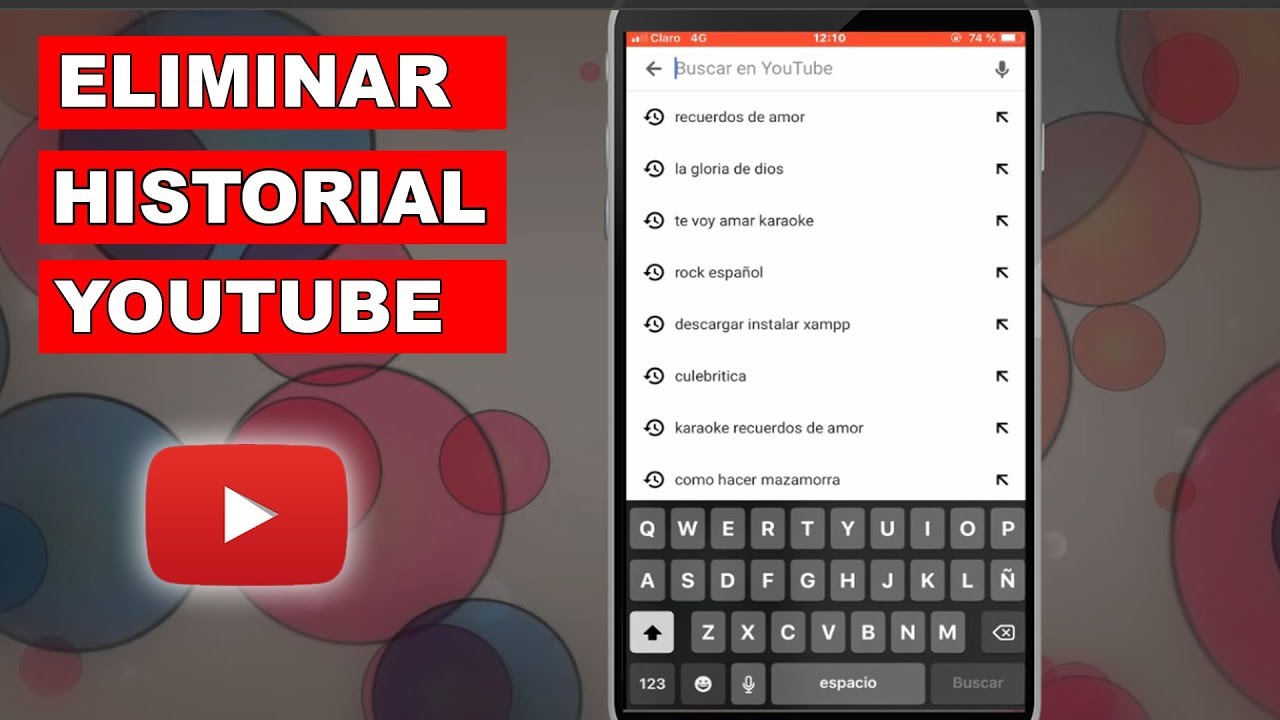Cómo borrar el historial de YouTube en Android
Si eres un ávido usuario de YouTube en tu dispositivo Android, es probable que en algún momento desees borrar tu historial de búsqueda y reproducciones. Ya sea para mantener tu privacidad o simplemente para limpiar un poco tu feed de recomendaciones, borrar tu historial de YouTube en Android es un proceso bastante sencillo. En este artículo, te mostraré paso a paso cómo puedes hacerlo, y te daré algunos consejos adicionales para optimizar tu experiencia en la plataforma.
¡Así que toma tu teléfono Android y sigue estos pasos para borrar tu historial de YouTube en un abrir y cerrar de ojos! Primero, abre la aplicación de YouTube en tu dispositivo. A continuación, pulsa el icono de tu perfil en la esquina superior derecha de la pantalla. Verás un menú desplegable; selecciona “Configuración”.
Ahora estás en la página de configuración de tu cuenta de YouTube. Desplázate hacia abajo hasta encontrar la sección “Privacidad”, y dentro de ella, encontrarás la opción “Historial y privacidad”. Haz clic en esa opción y, a continuación, selecciona “Borrar historial de búsqueda” o “Borrar historial de reproducciones”, según lo que desees eliminar. Una vez que hayas seleccionado la opción adecuada, haz clic en “Borrar” y confirma tu elección. ¡Voilà! Tu historial de YouTube en Android ha sido borrado exitosamente.
Borrar tu historial de YouTube en Android es una excelente manera de mantener tu actividad en la plataforma privada y de optimizar tus recomendaciones. Además de borrar tu historial, también puedes tomar medidas adicionales para personalizar tu experiencia en YouTube. Por ejemplo, puedes pausar tu historial de reproducciones para que no se registren los videos que ves en el futuro. También puedes seleccionar qué tipos de videos te gustaría que se te recomienden más a menudo, y qué videos prefieres que no aparezcan en tu feed de inicio.
Con estos sencillos pasos y ajustes adicionales, puedes tener un control total sobre tu experiencia en YouTube. Así que no dudes en borrar tu historial de vez en cuando y personalizar la plataforma según tus preferencias. ¡Diviértete explorando el vasto mundo de videos en YouTube sin preocuparte por tu historial!
Cómo borrar el historial de YouTube en iOS
¿Estás cansado de que tus recomendaciones en YouTube se llenen de videos que ya viste y ya no te interesan? ¡No te preocupes, aquí te enseñaremos cómo puedes borrar fácilmente el historial de YouTube en iOS y tener un feed de contenido fresco y relevante!
Paso 1: Abre la aplicación de YouTube en tu dispositivo iOS y asegúrate de haber iniciado sesión en tu cuenta. Una vez que estés en la página principal, busca el ícono de tu perfil en la esquina superior derecha y tócalo.
Paso 2: Aparecerá un menú desplegable y deberás seleccionar la opción “Configuración” en la parte inferior. Esto te llevará a una nueva página con varias opciones.
Paso 3: Desplázate hacia abajo hasta que encuentres la sección “Historial y privacidad”. Aquí encontrarás varias opciones, incluyendo “Historial de búsqueda” y “Historial de reloj”. Toca en una de ellas, dependiendo de qué historial deseas borrar.
Paso 4: Una vez dentro de la sección de historial, verás una lista de todos los videos que has buscado o visto recientemente. Para borrar un video específico, simplemente desliza el dedo hacia la izquierda sobre el video y aparecerá un botón “Eliminar”. Tócalo y el video será eliminado de tu historial.
¡Y eso es todo! Repite los pasos 3 y 4 tantas veces como sea necesario para borrar todos los videos que no quieres que aparezcan en tu historial.
Recuerda que borrar el historial de YouTube en iOS no solo te ayudará a mantener tu feed actualizado, sino también a proteger tu privacidad. Además, es una buena forma de descubrir nuevo contenido y encontrar videos de tu interés sin que las recomendaciones se vean afectadas por búsquedas antiguas.
Así que, si estás buscando una manera rápida y sencilla de borrar tu historial de YouTube en iOS, ¡solo sigue estos pasos y disfruta de una experiencia de navegación más personalizada y relevante!
Cómo borrar el historial de YouTube de forma automática
El historial de YouTube es una función útil que nos permite revisar los videos que hemos visto recientemente, encontrar contenido relacionado y obtener recomendaciones personalizadas. Sin embargo, puede resultar incómodo si compartimos nuestro dispositivo con otras personas o simplemente deseamos mantener nuestra privacidad en línea. Afortunadamente, existe una manera de borrar automáticamente nuestro historial de YouTube, asegurándonos de que no queden rastros de los videos que hemos visto.
Una herramienta muy útil para lograr esto es a través de la función de “autoborrado” que ofrece YouTube. Para acceder a esta función, simplemente debes seguir algunos pasos sencillos. En primer lugar, asegúrate de iniciar sesión en tu cuenta de YouTube. Luego, dirígete a la sección de “Configuración” haciendo clic en tu foto de perfil en la esquina superior derecha de la pantalla. En el menú desplegable, selecciona “Historial y privacidad”.
Dentro de la sección de “Historial y privacidad”, podrás encontrar diversas opciones relacionadas con el manejo de tu historial de YouTube. Aquí es donde encontrarás la opción de “Autoborrado”. Haz clic en esta opción y se te presentarán diferentes periodos de tiempo para elegir. Puedes seleccionar entre 3 meses, 18 meses o mantener tu historial de YouTube de forma indefinida. Una vez que hayas elegido el período de tiempo deseado, simplemente haz clic en “Siguiente” y luego en “Confirmar”.
Ahora que has configurado el autoborrado de tu historial de YouTube, todos los videos que hayas visto en el período de tiempo seleccionado se eliminarán automáticamente de tu historial. Esto es especialmente útil si utilizas YouTube en un dispositivo compartido o si simplemente deseas mantener tu historial de navegación en línea de forma privada. ¡Ya no tendrás que preocuparte por borrar manualmente tu historial cada vez que quieras mantener tu privacidad en línea!
Cómo borrar el historial de búsqueda en YouTube
Hola a todos los amantes de YouTube! Si utilizas esta plataforma de videos con regularidad, es probable que hayas acumulado un historial de búsqueda bastante extenso. Aunque puede resultar útil para recordar videos interesantes, a veces también puede resultar incómodo saber que todos tus términos de búsqueda están ahí, a la vista de todos. ¡Pero no te preocupes! En este artículo te mostraré cómo borrar tu historial de búsqueda en YouTube de forma rápida y sencilla.
Paso 1: Lo primero que debes hacer es iniciar sesión en tu cuenta de YouTube. Si no tienes una cuenta, puedes crear una de forma gratuita en pocos minutos. Una vez que hayas iniciado sesión, dirígete a la página principal de YouTube.
Paso 2: Encontrar tu historial de búsqueda
Una vez en la página de inicio de YouTube, desplázate hacia abajo hasta que encuentres la sección “Historial” ubicada en la barra lateral izquierda. Haz clic en ella y se abrirá una nueva página donde podrás ver tu historial de búsqueda.
Paso 3: Eliminar tu historial de búsqueda
Una vez que hayas accedido a tu historial de búsqueda, verás una lista de todos los términos de búsqueda que has utilizado en YouTube. Para borrar uno o varios términos de búsqueda, simplemente haz clic en el ícono de “X” que se encuentra junto a cada término. Si deseas borrar todo tu historial de búsqueda de una vez, haz clic en la opción “Borrar todo el historial de búsqueda” ubicada en la parte superior de la página.
¡Y eso es todo! Al seguir estos sencillos pasos, podrás borrar tu historial de búsqueda en YouTube y mantener tu privacidad intacta. Recuerda que puedes realizar este proceso las veces que desees, así que asegúrate de hacerlo de forma regular si prefieres mantener tu historial de búsqueda limpio y ordenado. ¡A disfrutar de tus videos favoritos sin preocupaciones!
Cómo borrar el historial de reproducción de un video específico

¿Alguna vez has deseado borrar el historial de reproducción de un video en particular en una plataforma de streaming? A veces, por accidente o por cualquier otro motivo, acabamos viendo un video que no queremos que aparezca en nuestro historial. Afortunadamente, la mayoría de las plataformas de streaming nos permiten borrar de manera fácil y rápida el historial de reproducción de videos específicos.
- Paso 1: Accede a tu cuenta en la plataforma de streaming y dirígete a tu historial de reproducción.
- Paso 2: Busca el video que deseas borrar del historial y haz clic en el ícono de configuración que generalmente está representado por tres puntos verticales.
- Paso 3: En el menú desplegable, selecciona la opción “Borrar” o “Eliminar” para eliminar el video de tu historial de reproducción.
- Paso 4: Confirma la eliminación y ¡listo! El video ya no aparecerá en tu historial de reproducción.
¡Recuerda! Borrar el historial de reproducción de un video específico solo afecta a tu cuenta, por lo que otros usuarios que compartan la misma cuenta seguirán viendo el video en su historial de reproducción. Si deseas borrar el video completamente de la plataforma, es posible que debas comunicarte directamente con el soporte técnico.
Eliminar el historial de reproducción de un video específico es una excelente manera de mantener tu privacidad y controlar lo que otros ven en tu historial. Aprovecha esta función en tu plataforma de streaming favorita y mantén tu historial de reproducción limpio y ordenado.